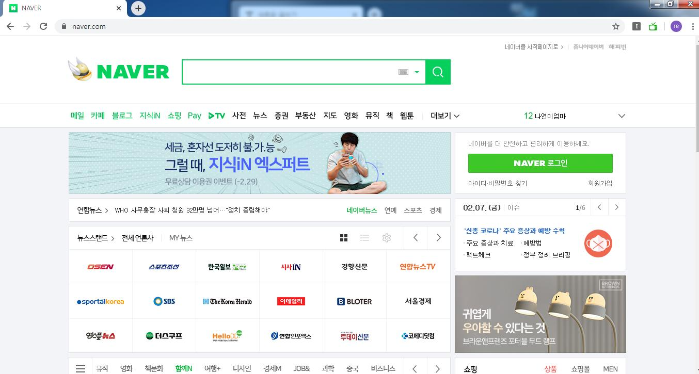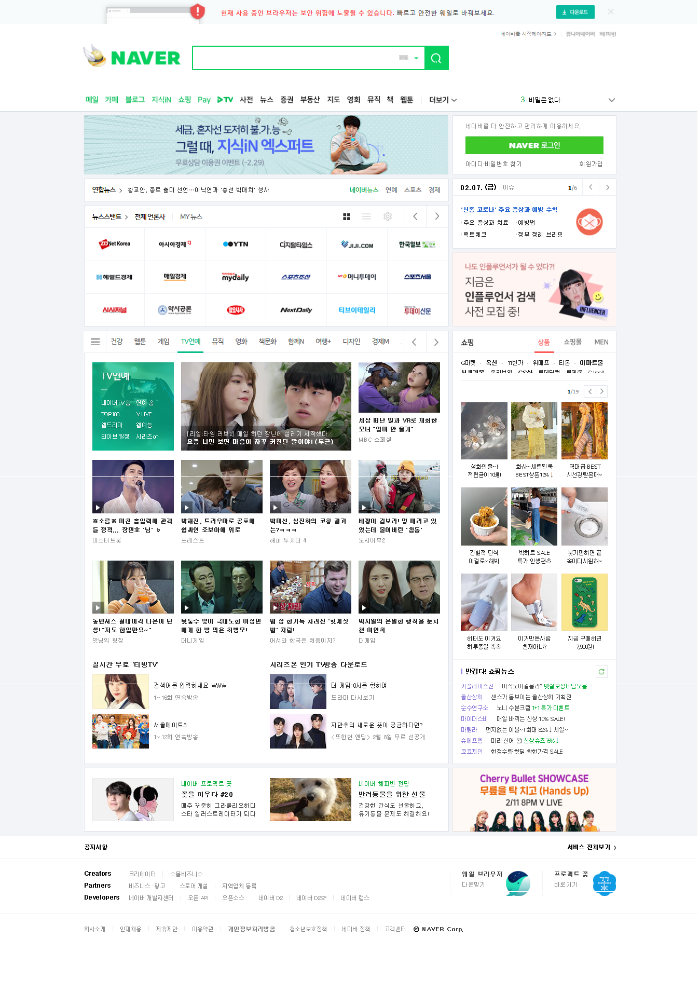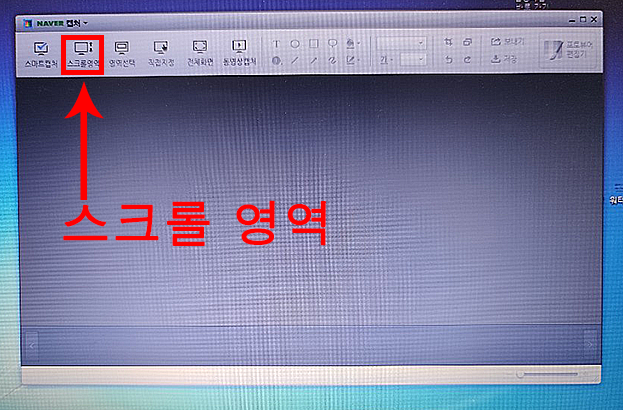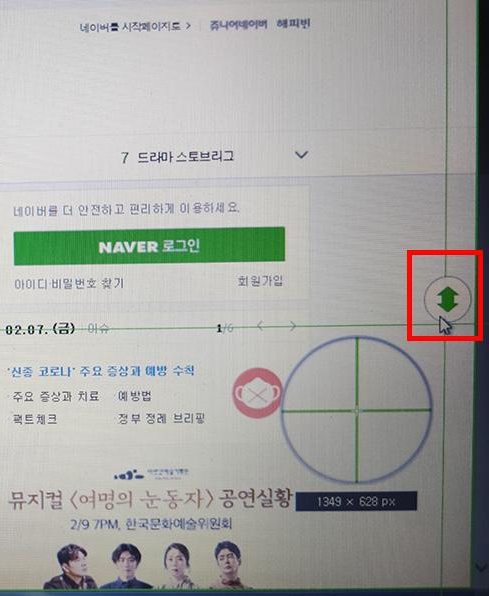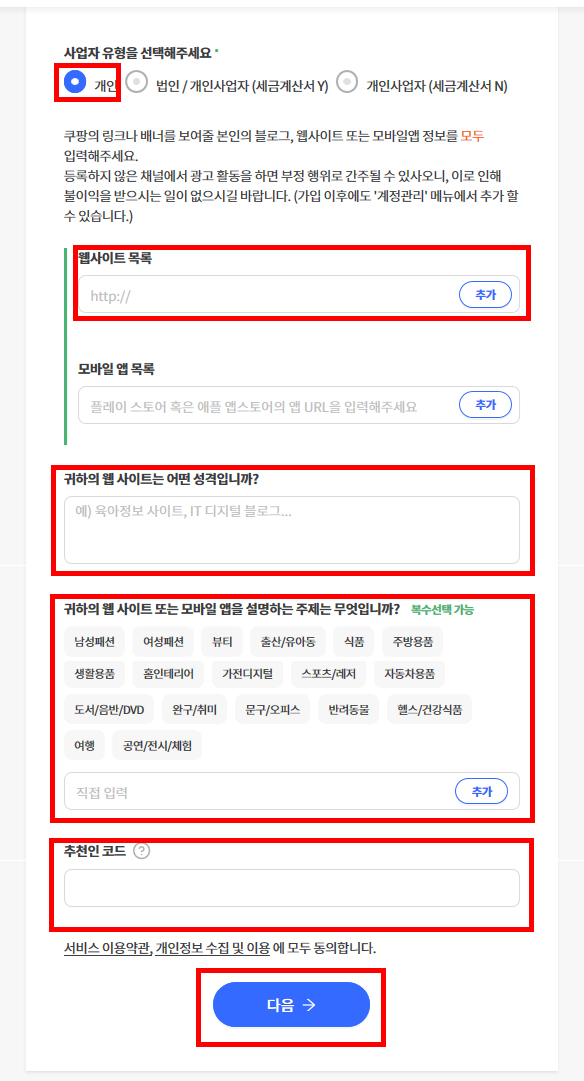제가 영화를 볼 때 자주 이용하는 영화 할인 방법입니다.

아쉽지만 서울에 사시는 분만 해당됩니다.
핸드폰으로 서울시민카드 앱을 받으신 후에 가입을 하시면 사용을 할 수 있습니다.
1. 간단한 사용방법

서울시민카드 앱 접속

쿠폰 클릭

쿠폰 받기 클릭을 누르면 오프라인 or 온라인으로 사용하실 수 있습니다.
영화 8천 원 관람권을 받을 수 있습니다. 매점콤보 2천원 할인쿠폰 받을 수 있습니다.
<팁>
1. 매달 쿠폰이 올라옵니다. 각각 CGV 영화 8천원 관람권 1장, 롯데시네마 영화 8천원 관람 쿠폰 1장
( 만료기간은 한 달입니다. 예를 들면 2020.02.01~2020.02.29)
2. 시민 찾동이를 등록하면 쿠폰이 하나가 더 생깁니다. [찾동이 전용] CGV 영화 8천 원 관람권 1장, [찾동이 전용] 롯데시네마 영화 8천 원 관람 쿠폰 1장
(그럼 할인권 2장씩 받을 수 있습니다. 개이득! 찾동이 전용 쿠폰은 만료기간이 두 달입니다. 2020.02.01~0202.03.31)
→ 1,2번 합치면 쿠폰 4장 받을 수 있습니다.
3. 매점콤보 2천원도 매달 각각 1장씩 지급됩니다.
( CGV 매점 콤보 2천원 할인쿠폰(2월) 1장, 롯데시네마 매점 콤보 2천원 할인쿠폰(2월) 1장 )
영화 볼 때 할인받고 봐요~!
클래레를 찾아 주셔서 감사합니다. 궁금한 사항은 언제라도 댓글 남겨주세요!!
'팁 > 인터넷 정보' 카테고리의 다른 글
| 직접하는 서울시 재난 긴급생활비 지원 신청하기(온라인접수)+TIP (2) | 2020.03.30 |
|---|---|
| 서울시 재난 긴급생활비 지원 신청조건 및 신청방법+TIP (2) | 2020.03.27 |
| 청약저축 소득공제 신청방법 ( feat. 무주택확인서 ) + 리얼후기 (0) | 2020.01.24 |
| 청년구직활동지원금 직접신청하기 + 요약정리, 결과발표 (2) | 2020.01.17 |
| 청년구직활동지원금 신청조건 (0) | 2020.01.17 |